\スマホ料金が2,970円に/
Galaxyスマホがマナーモード時にアラーム音を鳴らす方法と音量調整する方法

Galaxyスマホがマナーモードのときに、アラーム音を鳴らすにはひと手間が必要だし、アラーム音の音量も調整するのも、普通のAndroidスマホとは違い、独特な仕様となっています。
面倒ではあるが、アラーム音を鳴らす方法と音量の調整する方法を知っておくと、快適な睡眠生活を送ることが出来るので、ささっと読んでおきましょう。
この記事では、アラーム音の設定方法とアラームの音量の調整方法を紹介していきます。
アラームの音を鳴らす設定
Galaxyスマホに、デフォルトでインストールされている「時計アプリ」を開きます。
開くと赤丸の「三点リーダー」をさらにタップします。
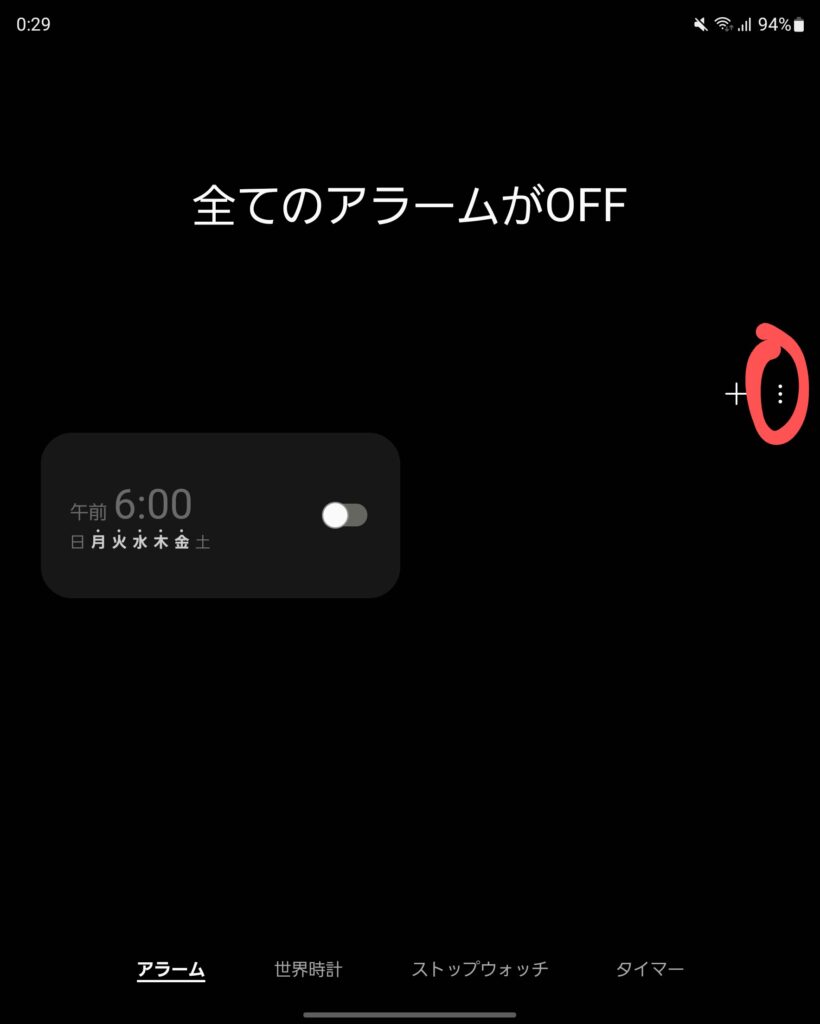
三点リーダーをタップ出来たら「設定」をタップする。
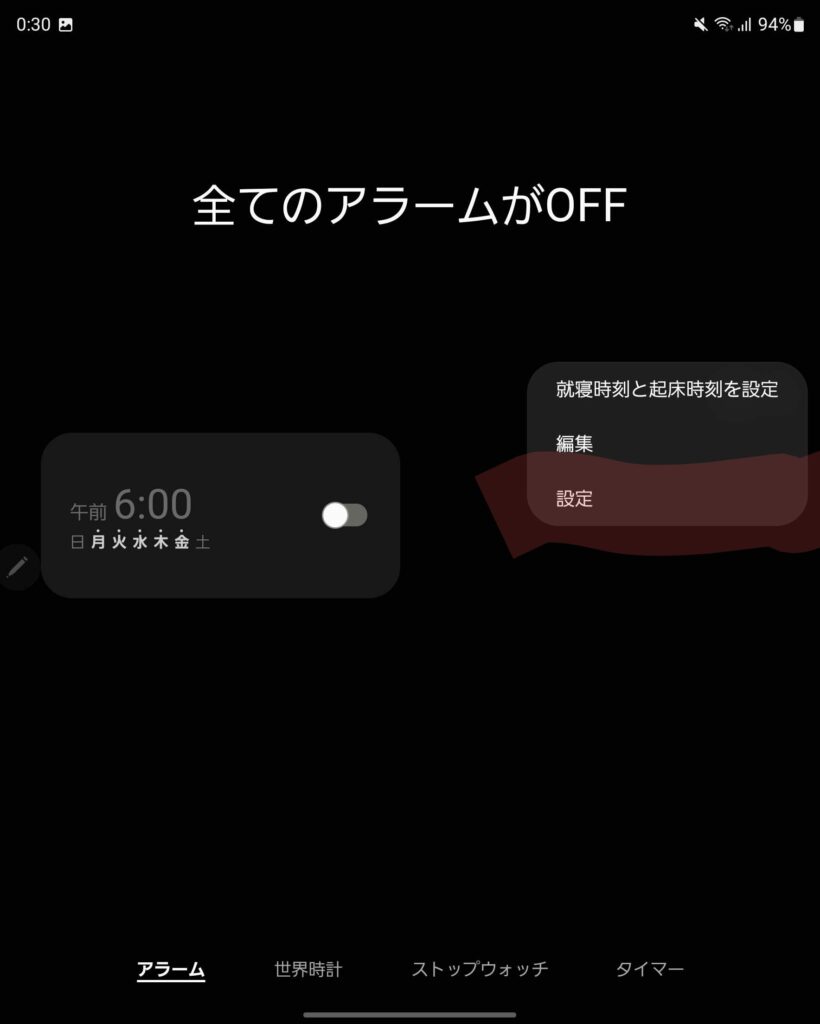
設定を開くことが出来たら、「アラームとタイマーをバイブに設定」チェックをオフにします。
これで、マナーモードの時もアラームの音がなるようになります。
ちなみに、この設定がオンになっていると、マナーモードの時は、バイブのみが作動することになります。
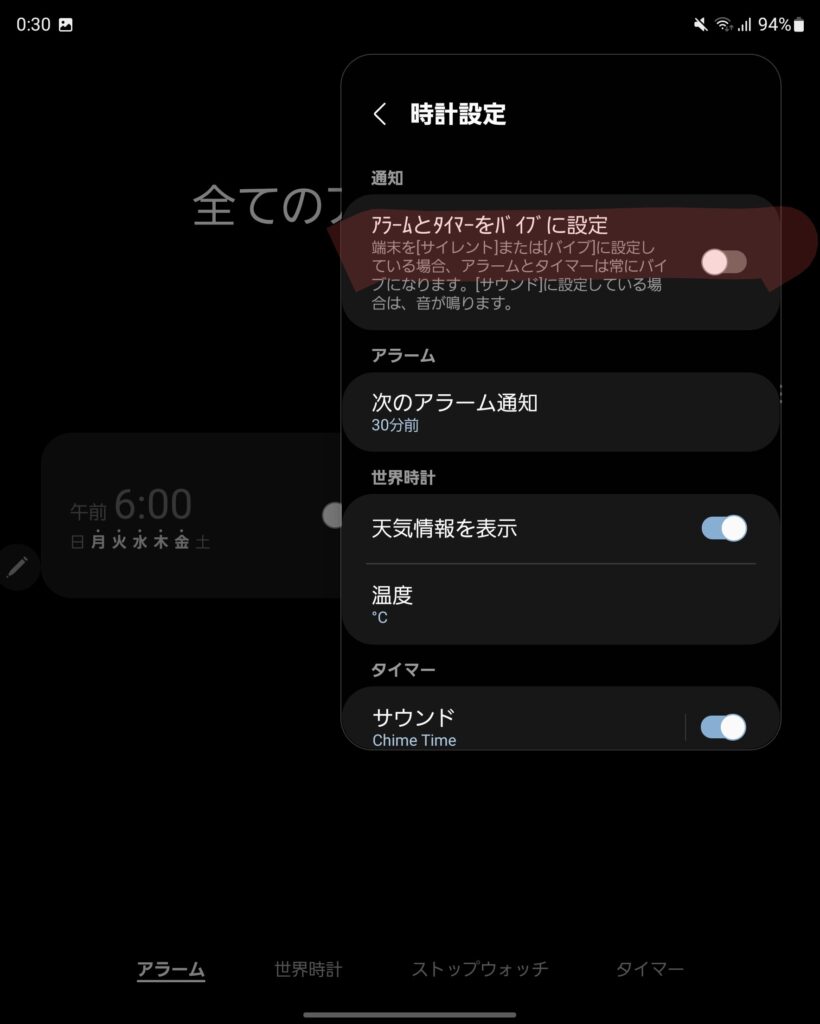
アラームの音量の調整方法
Androidスマホであれば、音量調整ボタンでアラーム音の音量を調整することが出来るが、Galaxyスマホでは出来ないので、調整する方法を紹介していきます。
同じように、純正の「時計」アプリを開き、アラームを追加するか設定されているアラームをタップします。
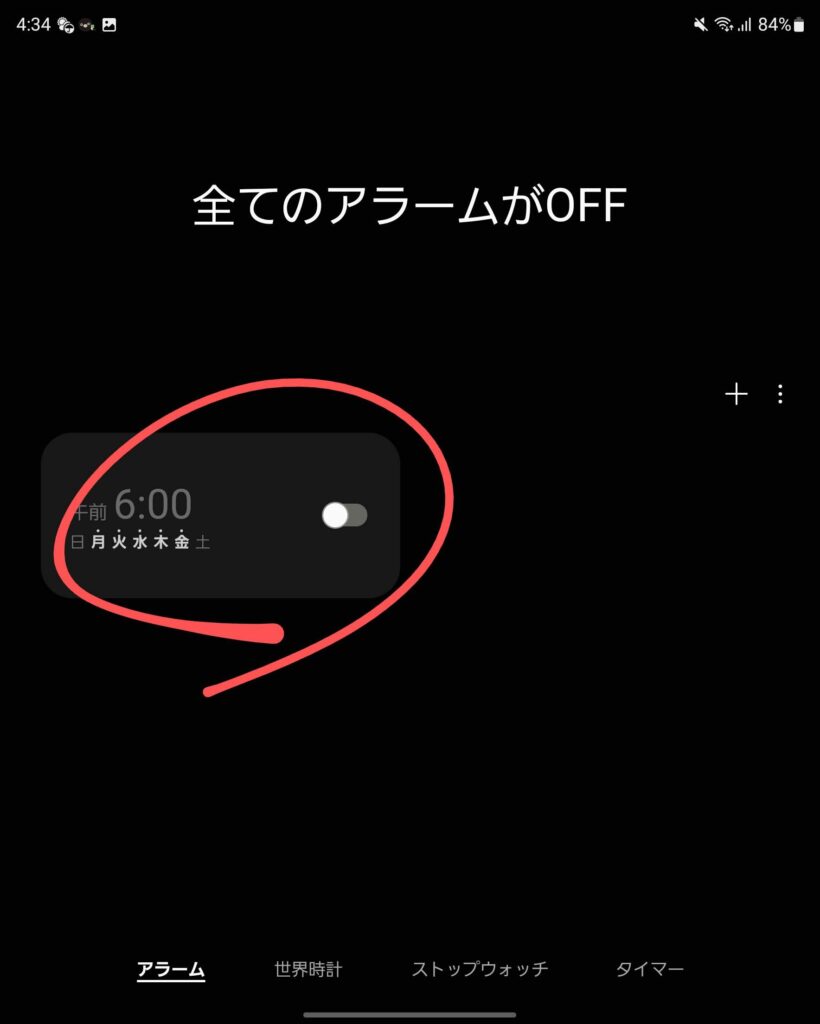
指定したアラーム時間をタップしたら、赤線の「アラーム音」をさらにタップします。
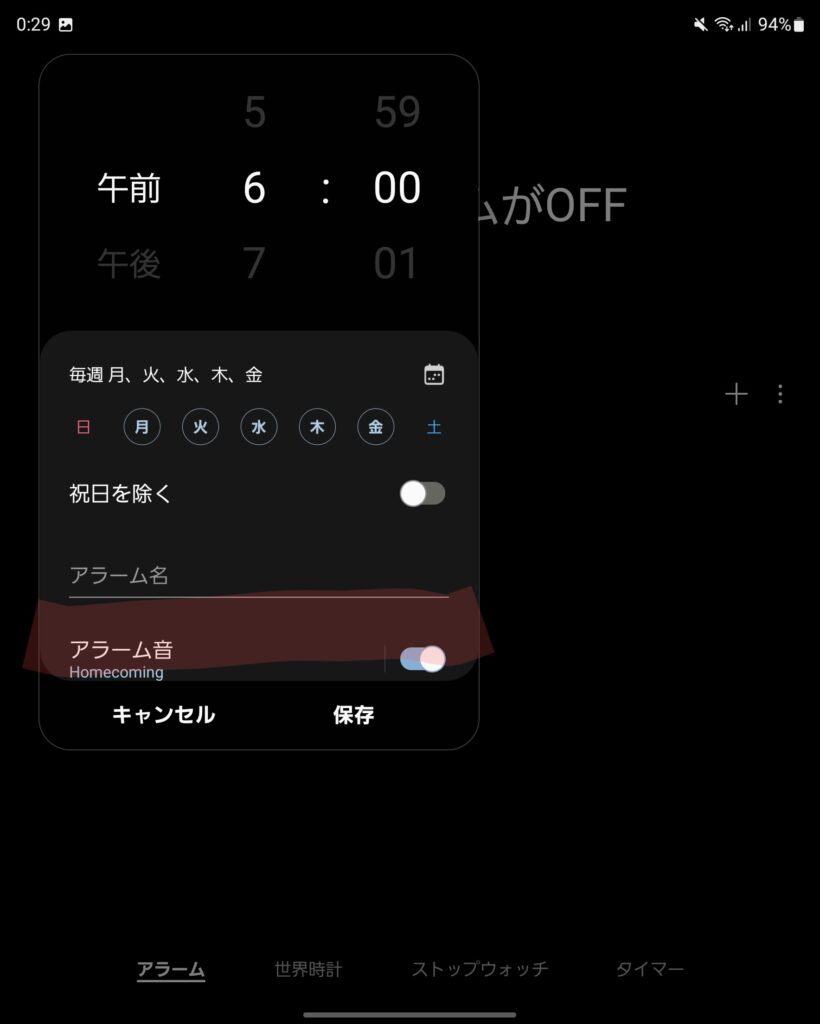
アラーム音をタップすることが出来てら、赤線の「音量調整ゲージ」を左右に移動させると音量を調整することが出来ます。
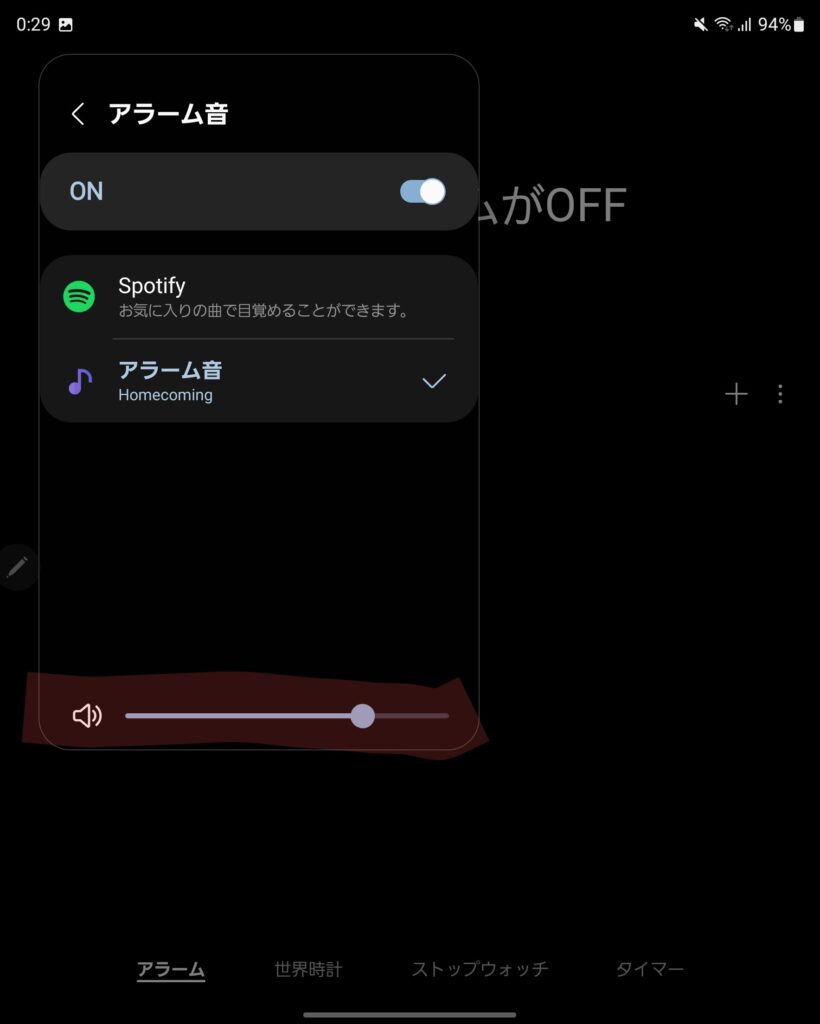
まとめ
Galaxyスマホは便利でかなり使いやすいでスマホではあるが、中身が独特な仕様になっていることもあるので、戸惑ってしまうこともあります。
とは言っても一度、方法を知ってしまえば、戸惑うこともなくなるので、さらに快適なスマホになります。
それでは、良いスマホライフを!
愛用アイテム
関連記事


























